
Isa sa mga bagay na pinaka gusto namin sa mga gumagamit Linux, ay ang malawak na katalogo ng libreng software, kung saan makakahanap tayo ng mga kababalaghan tulad ng Kazam.
Kazam ay isang malakas na tagatala ng sesyon ng desktop sa ilalim ng mga operating system o kapaligiran Linux, kung saan sulit na i-highlight ang napakalaking pagpapaandar nito sa a simple at malinaw na interface.
Tulad ng nakikita mo sa screenshot ng header, ang interface ay hindi maaaring maging higit pa malinis, malinaw at maigsi, dahil sa pangunahing screen ng application magagawa naming makontrol ang lahat ng mga aspeto at pagsasaayos ng programa.
Isa sa mga bagay na pinaka gusto ko tungkol sa libreng application na ito Linux, ay ang posibilidad ng pagpili ng output format ng aming pag-record sa format mp4, kung aling iba pang mga katulad na programa ang hindi pinapayagan sa amin, lalo na, ang karamihan sa mga programa ng ganitong istilo ay nag-aalok lamang sa amin ng posibilidad na mai-save ang capture sa format ogg.
Ang iba pang bagay na i-highlight ang paghahambing nito sa mga programa ng estilo, ay ang pagsisimula nito sa a kaakit-akit na countdown, na maaari naming mai-configure mula sa mga setting ng application.
Paano i-install ang Kazam sa Ubuntu
Ang pag-install ng Kazam en Ubuntu Napakadali, dahil kasama kami sa mga pakete o repository ng pamamahagi, mahahanap namin ito mula sa Ubuntu Software Center o mai-install ito nang direkta mula sa terminal nang hindi na kinakailangang magdagdag ng mga repository.
Upang mai-install ito mula sa terminal, kailangan naming buksan ang isang bagong terminal at i-type ang sumusunod na linya:

- sudo apt-get install kazam
Ngayon ay kailangan lang nating buksan ang Gatlang ng aming system at uri Kazam, o hanapin ito sa menu / larawan at tunog.
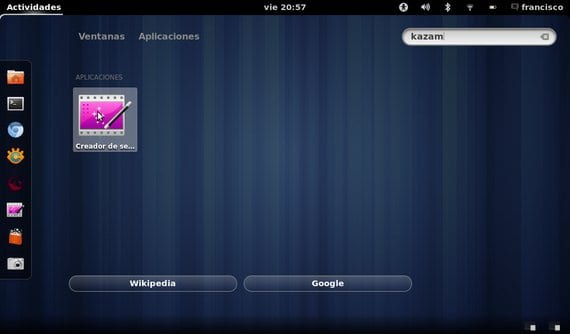
Karagdagang informasiyon - Gimp Resynthesizer, alisin ang anumang bahagi ng isang imahe
Nagre-record din ito ng audio o ito ba ay video sun ?????
Sinuman ang may alam ng ibang mga pagpipilian bukod sa Kazam
Kailangan ko ng isa na bass audio at video.
Binibigyan ka ng Kazam ng pagpipilian upang direktang magrekord mula sa iyong mikropono o kung ano ang iyong nakikinig sa iyong PC
Hindi ko alam, ngunit kapag nag-record ako kasama si Kazam, bukod sa bumabagal ang aking computer, kapag pumunta ako upang makita kung ano ang naitala ko, mukhang masama ito. Hindi ko alam kung may kailangang mai-configure.
Kung mayroon kang Gnome Shell, sa pamamagitan lamang ng pagpindot sa Ctrl + Alt + Shift + R magsisimula ang pagrekord sa desktop at upang ihinto ito ay pipindutin mo ulit ang Ctrl + Alt + Shift + R ang file ay nai-save sa folder ng Mga Video
Magandang hapon ... Gumamit ng Kazam upang maitala ang aking desktop screen. Mayroon akong dalawang mga file isa .movie at ang iba pang .movie.mux na hindi kumpleto ang kazam. Ano ang gagawin ko upang mai-convert ang mga ito sa mp4? Mayroon bang may alam?
Pinalitan ko ang pangalan ng .movie sa .mp4 at makikita ito nang perpekto sa VLC.